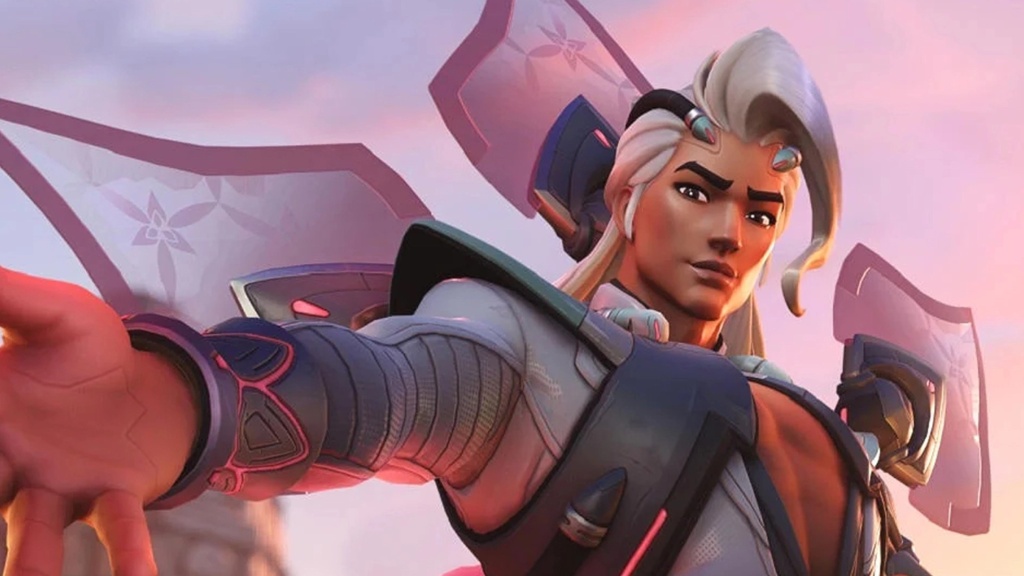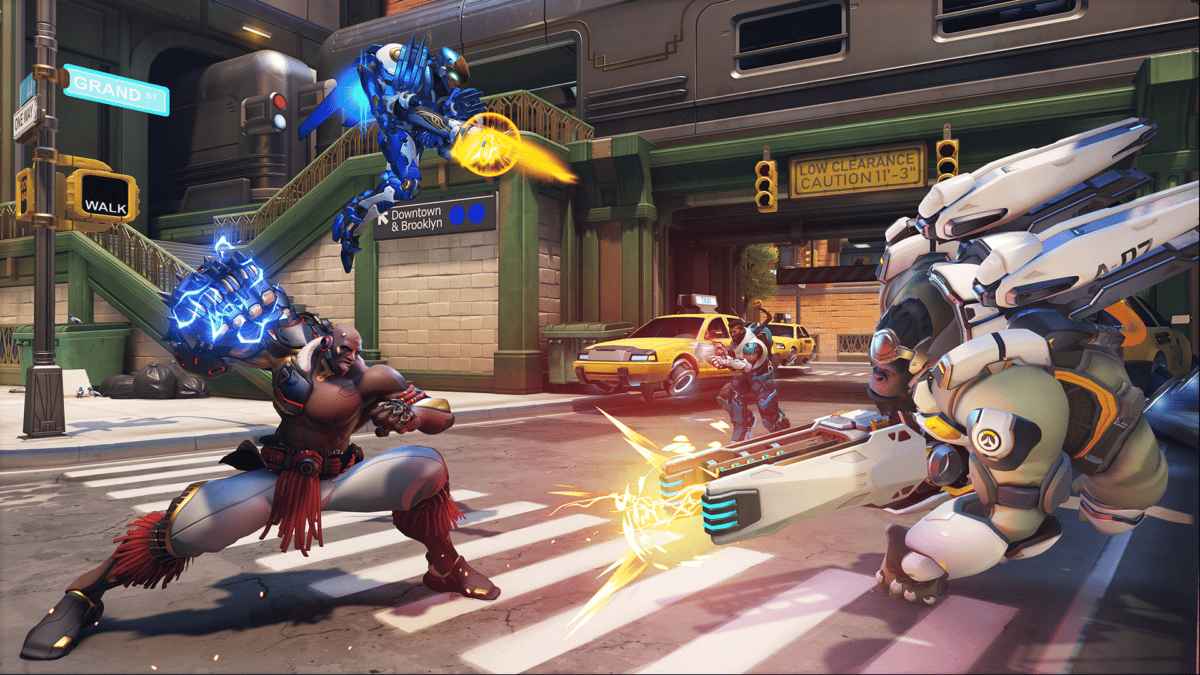Най -добрите настройки на Overwatch 2 за PC, Xbox, PlayStation и Switch – DOT eSports, най -добрите настройки на контролера Overwatch 2: Оформление на контролера, чувствителност, AIM помощ, жироскоп, още – Чарли Интейл
Най -добри настройки на контролера на Overwatch 2: Оформление на контролера, чувствителност, AIM помощ, жироскоп, още
На моя компютър, работещ със среден клас AMD настройка, Overwatch 2 Мисли, че настройките „Ultra“ няма да изпекат всички мои компоненти. Грешно е и дори да не беше, играта ми работи много лошо в подобни настройки.
Най -добрите настройки на Overwatch 2 за компютър, Xbox, PlayStation и Switch
Можете да се подобрите само ако играете в оптимални условия.
Изображение чрез Blizzard Entertainment
Overwatch 2 Открива това, което смята, че са най -добрите настройки за вашия хардуер веднага щом го стартирате. Както всеки разработчик, Blizzard иска да ви впечатли с красива графика, така че настройките ще бъдат доста тежки от графичната страна.
На моя компютър, работещ със среден клас AMD настройка, Overwatch 2 Мисли, че настройките „Ultra“ няма да изпекат всички мои компоненти. Грешно е и дори да не беше, играта ми работи много лошо в подобни настройки.
Ето защо трябва да настроите настройките си веднага щом влезете в играта.
Overwatch 2 Играчите на конзолата са ограничени по отношение на настройките за котлет и промяна в сравнение с PC плейърите. Потребителите на компютър могат да се забъркват с почти всяка настройка, приспособявайки играта към техните нужди. Все още можете да направите корекции на вашата чувствителност и други конфигурации.
PRO играчите и техните настройки са склонни да бъдат най -доброто ръководство, което да следват от гледна точка на изпълнението. Обикновено са прекарали време в занаяти, за да се уверят, че получават оптималното изживяване в играта. След като получите тези настройки, не се колебайте да смесите нещата. Това са вашите настройки и можете да ги подобрите с най -малките промени.
Ето най -добрите Overwatch 2 Настройки за компютър, Xbox, PlayStation и Switch.
- Най -добри настройки на конзолата Overwatch 2: Xbox, PlayStation и Switch
- Най -добри настройки на Gyro на Gyro за Nintendo Switch
- Настройки на мишката/контрола
- Видео настройки
- Раздел за видео
- Разширен раздел
- Раздел Подробности
Най -добри настройки на конзолата Overwatch 2: Xbox, PlayStation и Switch
- Хоризонтална чувствителност: 45
- Вертикална чувствителност: 45
- AIM Асистенция Сила: 95
- Ако сте играли стрелци с AIM асистенции през целия си живот, ще искате да зададете силата на AIM Assist при по -големи обеми. Не забравяйте да експериментирате с различни стойности, тъй като тази настройка е много субективна сред играчите на контролера.
- Размер на прозореца AIM ASSID: 70
- AIM ASSIST Legacy Mode: Изключване
- AIM ASSIST Лесен за: 20
- Колкото по -висока е стойността на вашата цел, толкова по -малко ще почувствате целта да поеме. Имайки предвид, че ще трябва да почувствате целта, която да си свърши работата, за да използва истинския му потенциал, поддържането на по -ниски стойности като 10 до 20 ще бъде идеално.
- Вибрацията на контролера е отличен начин за подобряване на моментите в играта, но може да бъде доста досадно, когато сте в класиран мач. Случайната вибрация може да ви накара да пропуснете критичен изстрел, което означава, че запазването му е пътят за прецизност.
Най -добри настройки на Gyro на Gyro за Nintendo Switch
На Nintendo Switch можете да преместите конзолата си наоколо в режим на ръчен. Това се нарича Gyro Controls.
В този случай много от тях се свеждат до тестване и лични предпочитания. Ако сте като мен и сте свикнали да играете на компютър с мишка и клавиатура, можете да ви е трудно да се прицелите само с палеца. Настройките на жирото помагат да се коригира вашето движение и прецизирайте някои от тях, точно както когато използвате мишка.
Особено полезно е, когато премествате кръстосания си начин твърде много или не е достатъчно, за да ударите враг. Преместете конзолата или контролера си наоколо, докато се насочите и точността ви ще бъде по -добра. Ако сте свикнали да се прицелявате с пръчките на контролера, включването на жироскоп може да се почувства, така че можете да го изключите без намаление.
- Настройки на жирото:
- Инвертирайте оста на жироскоп на жиро: OFF
- Инвертирайте жиро-проножието за прозяване: OFF
- Инвертирайте жиро-оживената ос на ролка: OFF
- Чувствителност на оста на жироскоп на терена: Осем
- Наличието на някакво хоризонтално движение на жиро. Тези проследяващи проследяващи ще бъдат малко по -лесни за удари.
- Задаването на това на нула ще гарантира, че движенията нагоре и надолу няма да повлияят на вашата цел. Ако сте уверени във вашата вертикална цел, това е може би най -добрата настройка.
- Това кара движението на жирото да се изключи, когато преместите пръчките на контролера. Ако изобщо не сте свикнали с FPS игри на контролера, изключването на това всъщност може да бъде по -добре. В противен случай просто трябва да сте сигурни, че не докосвате пръчката, когато използвате Gyro.
Най -добре Overwatch 2 Настройки за компютър
Настройки на мишката/контрола
Ако сте в бързо развитие, отблизо, ще искате да имате по-бърза чувствителност. Tracer и Reaper изискват точкови, но бързи трептения, за да кацнат всеки изстрел. Ще трябва да увеличите чувствителността, за да направите вдлъбнатина с тези герои.
Ако направите преминаването към по -висока чувствителност от по -ниска, може да се почувства трудно да се регулира в началото. Трябва да започнете да се чувствате по -удобни, докато се стремите, докато практикувате, обаче.
Независимо от настройките на чувствителността ви, винаги трябва да зададете ставката на анкетата на мишката на най -високата му налична стойност. Повечето игрални мишки капачки при 1000Hz, което означава, че ще имате едномилисекунда за отговор.
Видео настройки
Раздел за видео
- Режим на показване: Цял екран
- Опциите с прозорци могат да направят алт-таблаж и излизане Overwatch 2 по -лесно, но те ще поставят повече напрежение на вашия компютър, тъй като ще трябва да направи всичко и на заден план и на заден план. Настройката на режима на показване на цял екран ще позволи на вашия компютър да се съсредоточи върху Overwatch2 само.
- Ако нямате проблеми с поддържането на гладки скорости на кадрите, докато играете Overwatch2, Ще се възползвате повече от използването на родната разделителна способност и скоростта на опресняване.
- Настройването на вашето зрително поле на максималната му стойност може да причини ефект на рибенай в повечето игри, но Overwatch2 не е един от тях. Поддържането му на 103 ще ви предостави повече визия отстрани на екрана, което ще ви позволи да забележите врагове, които не бихте могли да видите друго.
- Въпреки Overwatch 2.
- Nvidia Reflex помага за намаляване на общата латентност по време на игра Overwatch 2. Тази опция ще бъде налична само ако сте на графичен процесор NVIDIA.
- В зависимост от яркостта на вашия монитор, Overwatch2 може да изглежда твърде ярко, когато го стартирате за първи път. Понижаването на тези три настройки може да ви помогне да намерите по -добър баланс.
Разширен раздел
- Качество на графиките: Тествайте според вашите нужди. По -високото качество ще изисква повече от вашата система и може да причини изоставане и заекване.
- За най -добро представяне „ниско“
- За най -добрите визуализации всичко над „високо“
- Използването на някоя от предварително зададените тук ще промени автоматично всички други опции в това меню. Ако не разбирате или не се интересувате от детайлите на всяко поле, пропуснете останалата част от този раздел. Останалата част от това ръководство ще направи предложения въз основа на балансирани графични настройки.
- Увеличаването на качеството на филтриране на текстурата улеснява разграничаването на играчите от обектите, но можете да помислите за понижаване на тази настройка, ако имате нужда от малко усилване на производителността.
- Поддържането на детайлите на мъглата на Low ще улесни забелязването на врагове.
- Shadows ще намали представянето на вашата игра повече от прилична част от настройките, но това може да помогне на играчите да разграничат враговете от своите сенки в определени случаи. Поставянето на сенки до средата ще бъде солидна средна земя, което ви позволява да запазите способността да забележите врагове по техните сенки.
- Поставянето на подробности за ефекта на ниско ниво ще ви помогне.
- Настройка на модела и детайли на ефекта, заедно с качеството на мълнията, ще даде приличен тласък на производителността. Когато започнете да влизате в битки, няма да можете да разберете разликата и запазването им в долния край на спектъра ще ви помогне да забележите врагове по -бързо, особено от разстояние.
- Качеството на пречупването е една от настройките, които ще почувствате, че липсват, тъй като го понижите. Докато Overwatch2 Ще изглеждате по -малко лъскави, ще свалите зареждането си от хардуера, тъй като това е и една от по -взискателните графични настройки там.
Раздел Подробности
- Статистика на показанията на дисплея: На
- Виждайки колко кадри получавате, ще ви позволи да следите производителността на вашата система и също така ще можете да откриете всякакви проблеми с производителността, ако възникнат.
- Времето лети при игра Overwatch2. Поддържането на вашия системен часовник на екрана може да ви помогне да управлявате времето си по -добре и може да ви попречи да се опаквате на тази „последна“ игра.
Ще видите повечето от изброените по -горе настройки, ако сте на компютър, в зависимост от вашата графична карта. Ако играете на конзоли, може да не видите много от полетата. Например, моят Nintendo превключвател в ръчен режим има само шест полета във видео настройките, правейки персонализиране лоша.
Съвети за настройки на геймплея от Hero PlayStyle
Играейки избран брой герои, може да не се налага да променяте твърде много. Определени герои изискват точна точност, като Ashe, Ana и Widowmaker. Може да имате по -лесно време за кацане там при по -ниски нива на чувствителност.
Герои като Mercy или Reinhardt изискват по -висока чувствителност. За тях е по -важно да имат информираност за картата и бързи обороти, тъй като техният стил на игра изисква минимално насочване.
Докато коригирате настройките си за чувствителност, базирани на герои, не забравяйте да изберете един от многото кръстосани коси в Overwatch 2, който отговаря на вашия стил. Повечето играчи обикновено предпочитат ярки цветове като зелено и лилаво, така че да не губят следи от кръстосаните си коси в отборни битки. Експериментирайте и може би изпробвайте кръстоса си и настройките си в бърза игра, вместо в конкуренция.
Прости подобрения на целта
Ако четенето по -горе е малко обезсърчително, тогава тук няколко прости съвета, които ще ви помогнат да се подобрите без стреса.
- Намалете чувствителността си
- Stetch
- Вземете почивка
- Използвайте практиката
- Не предавайте на загряващи мачове
Стратегически писател на съдържание и водеща на Fortnite за DOT eSports. Gökhan çakır завършва като индустриален инженер през 2020 г. и оттогава прилага своето аналитично и стратегическо мислене за много начинания. Като геймър, роден в естествен начин, той усъвършенства уменията си на професионално ниво в Dota 2. След като се отказа от егидата на шампионите през 2019 г., Гьохан започва писателската си кариера, обхващайки всички игри, докато сърцето му остава доживотен защитник на древните.
Най -добри настройки на контролера на Overwatch 2: Оформление на контролера, чувствителност, AIM помощ, жироскоп, още
Играчите на Overwatch 2 могат да променят настройките си на контролера, за да се възползват максимално от елементи като чувствителност, кръстосана коса и AIM помощ. Ето най -добрите настройки на контролера Overwatch 2, за да увеличите скоростта на печалбата си и да изкачите редиците в сезон 4.
Overwatch 2 вече е в четвъртия си сезон, след като стартира през октомври 2022 г., като най-новата актуализация донесе чисто новото LifeWeaver Hero.
Ако обичате да играете като любимите си герои, използвайки контролер, докато се изкачвате на конкурентните редици, тогава да имате най -добрите настройки на контролера е толкова важно, колкото винаги. Независимо дали играете на PC, Xbox, PlayStation или Nintendo Switch, ето най -добрите настройки на контролера Overwatch 2.
Статията продължава след AD
Статията продължава след AD- Най -добрите настройки на контролера Overwatch 2
- Настройки на целта
- Настройки на жирото
Играчите на Overwatch 2 могат да играят или като DPS, резервоар или поддръжка.
Най -добрите настройки на контролера Overwatch 2
Настройки на целта
- Хоризонтална чувствителност: 65
- Вертикална чувствителност: 45
Препоръчваме да направите своя Вертикална чувствителност По -ниско от хоризонталното ви в Blizzard’s Overwatch 2, тъй като това ще направи целта ви много по -гладка, когато става въпрос за насочване към врагове на различни височини.
Напреднал
- AIM ASSID SYLTRY: 100
- Размер на прозореца на целта: 70
- AIM ASSIST Legacy Mode: OFF
- AIM ASSIST LASE-in: 0-20
- Намаляване на изглаждане: 95
- AIM LASE-in: 0-20
- Обърнете вертикалния вид: OFF
- Инвертирайте хоризонтален вид: OFF
- Вибрация: ON или OFF (предпочитание)
- Превключване на движение и външни пръчки: OFF
- Наследени пръчки: OFF
- Техника на целта: Линейна рампа или двойна зона
Докато сте на контролер, ще искате да се възползвате максимално от AIM помощ, особено ако планирате да активирате Crossplay. Като се има предвид, препоръчваме да имате своя AIM ASSIST на 100, както и вашите AIM ASSIST LASE-in и AIM LASE-in около 0-20, за да можете да стигнете до целта си бързо и ефективно.
Статията продължава след AD
В зависимост от това колко сте уверени в целта си, можете да избирате между линейна рампа и двойна зона Техники за цел. Линейна рампа изисква повече контрол и прецизност, докато Двойна зона ползва от онези, които са по -малко уверени в целта си към висока чувствителност.
Абонирайте се за нашия бюлетин за най -новите актуализации за електронните спортове, игри и други.
Статията продължава след AD
Настройки на Gyro (Nintendo Switch/Controls Motion)
Напреднал
- Инвертирайте оста на жироскоп на жиро: OFF
- Инвертирайте жиро-проножието за прозяване: На
- Инвертирайте жиро-оживената ос на ролка: OFF
- Чувствителност на оста на жироскоп на терена: 0
- Чувствителност към жиро-прозяване на оста: 75
- Чувствителност към жироскоп-оси чувствителност: 30
- Деактивирайте жирото за по време на използване на Stick: На
Настройките на жировите са за тези, които играят на превключвателя Nintendo с контроли за движение, а не с аналогови пръчки.
За тези, които използват настройките на жировите.
Статията продължава след AD
Най -добри настройки за кръстосани кози в Overwatch 2
Напреднал
В зависимост от вашите предпочитания можете да промените цвета, дебелината, дължината и други, когато става въпрос за кръстосаните ви коси в Overwatch 2. Препоръчваме да персонализирате вашия кръстосано колан да е по -малък от по подразбиране, тъй като това ще ви помогне да определите целта ви.
За повече съдържание на Overwatch 2, вижте: